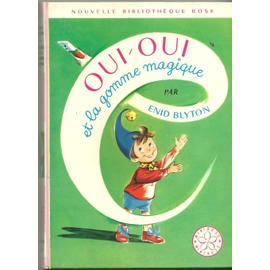Bonjour a tous,
Bon, j'ai deja fait quelques recherches sur les forums sans grand succes (mais j'ai probablement mal cherche, encore une fois, donc mes excuses par avance).
Voila donc mon probleme: Lors d'une formation, j'ai recu un support de cours et j'ai fait pas mal d'annotations sur le support en question. Comme a mon habitude, je l'ai ensuite PDFise et archive.
Aujourd'hui, j'ai besoin de le reutiliser mais sans mes annotations.
Je peux donc soit passer du Tipex sur chacune de mes pages (j'ai encore l'original en ma possession), attendre que ca seche, puis rescanner le document completement... Ou alors, "effacer" mes commentaires sur le document PDF directement et le resauver sans ceux-ci.
J'ai donc fait des recherches sur Internet et je trouve plein de softs qui me permettrait de dessiner des bulles, j'ajouter des commentaires, de surligner et autres enluminures, mais rien qui me permette d'effacer quelque chose...
Une idee de l'outil logiciel que je pourrais utiliser dans que cela me prenne autant de temps que le Tipex?
Merci d'avance de votre aide.
Jerome.
Bon, j'ai deja fait quelques recherches sur les forums sans grand succes (mais j'ai probablement mal cherche, encore une fois, donc mes excuses par avance).
Voila donc mon probleme: Lors d'une formation, j'ai recu un support de cours et j'ai fait pas mal d'annotations sur le support en question. Comme a mon habitude, je l'ai ensuite PDFise et archive.
Aujourd'hui, j'ai besoin de le reutiliser mais sans mes annotations.
Je peux donc soit passer du Tipex sur chacune de mes pages (j'ai encore l'original en ma possession), attendre que ca seche, puis rescanner le document completement... Ou alors, "effacer" mes commentaires sur le document PDF directement et le resauver sans ceux-ci.
J'ai donc fait des recherches sur Internet et je trouve plein de softs qui me permettrait de dessiner des bulles, j'ajouter des commentaires, de surligner et autres enluminures, mais rien qui me permette d'effacer quelque chose...
Une idee de l'outil logiciel que je pourrais utiliser dans que cela me prenne autant de temps que le Tipex?
Merci d'avance de votre aide.
Jerome.